Windows数据备份:保护珍贵数据的必备措施!
Windows数据备份关乎重要数据的安全。利用文件历史备份功能,我们能够定期备份文件,保护数据免受意外损失。备份是我们数据保护的重要措施,应及时设置并定期检查。
在日常生活和工作中,我们的电脑存储着大量珍贵的数据,包括照片、文档、视频等。然而,电脑硬件故障、病毒攻击或意外删除等意外情况时常发生,导致数据丢失。为了应对这些风险,Windows提供了数据备份功能,让我们能够轻松保护重要数据。

Windows提供了几种备份方法,包括:
此外,还可以使用专业的Windows数据备份工具如傲梅轻松备份、Ghost等。它们具有友好的用户界面,支持多种强大的功能。
1. 打开备份设置: 点击开始菜单,然后选择“设置”(Settings),接着点击“更新和安全”,在左侧菜单中选择“备份”。
2. 选择备份目标: 在备份设置中,你可以看到“文件历史记录”选项。点击“添加驱动器”,选择一个外部硬盘或网络驱动器作为备份目标。
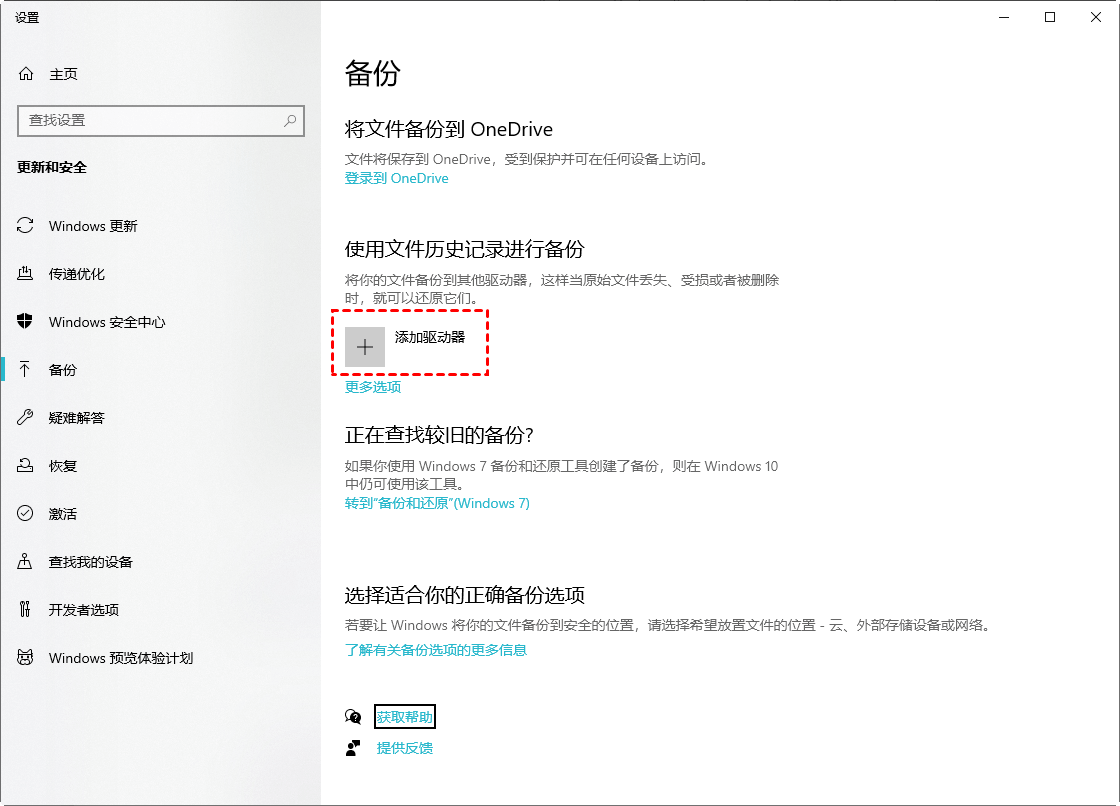
3. 选择要备份的内容: 点击“添加文件夹”,选择你想要备份的文件和文件夹。你还可以在这里设置备份的频率和保留旧版本的时间。

4. 启动备份: 确认设置后,系统将自动开始备份工作,并定期更新备份内容。
傲梅轻松备份是一款强大而易于使用的备份和恢复软件,旨在帮助用户保护其数据免受意外丢失的风险。在备份方面具有以下特点:
傲梅轻松备份创建Windows数据备份步骤如下:
1. 下载和安装: 你需要从傲梅官方下载中心并安装傲梅轻松备份。安装完成后,打开软件。

2. 选择备份类型: 在主界面,你可以看到各种备份选项,包括系统备份、文件备份、分区备份和磁盘备份等。根据你的需求选择相应的备份类型。

3. 设置备份任务: 点击你选择的备份类型,然后设置备份任务的名称、备份内容、备份目标、备份方式等选项。
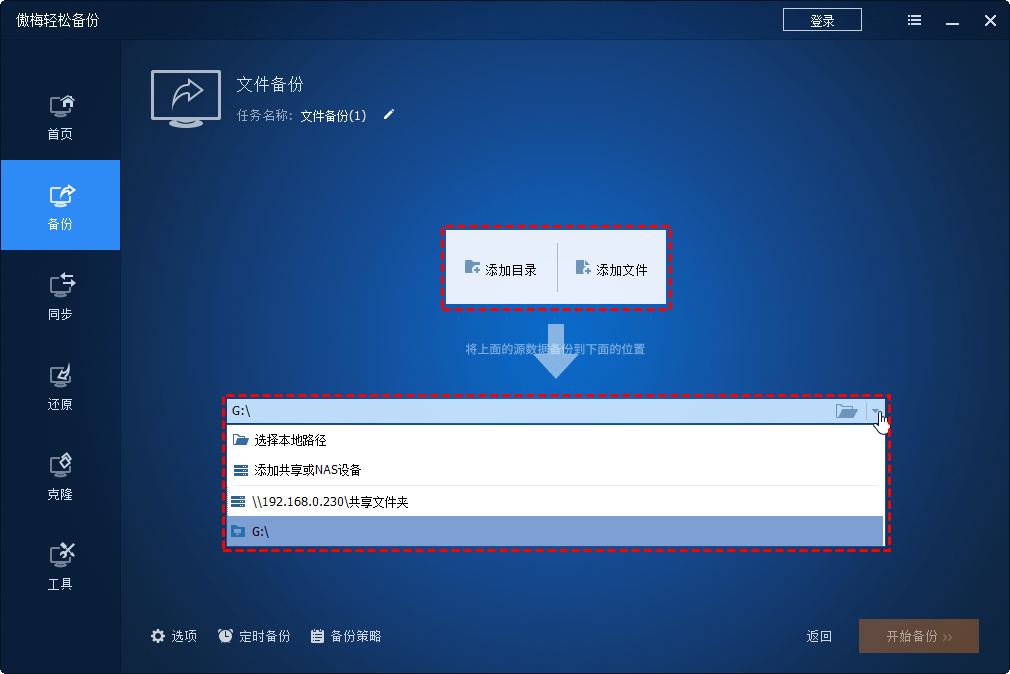
4. 启用备份: 在备份任务设置中点击“开始备份”选项启动备份任务。

Windows数据备份是保护我们重要数据的重要手段之一。通过设置文件历史备份或系统影像备份等功能,我们可以轻松地保护数据免受意外损失。此外,还可以使用更专业的备份工具保护您的数据。因此,不要等到数据丢失才后悔,现在就赶紧设置Windows数据备份,保护你的珍贵数据吧!
❈❈❈❈❈结❈❈❈❈❈束❈❈❈❈❈啦❈❈❈❈❈